Как выйти из гугл аккаунта на телефоне андроид: инструкция
Аккаунт Гугл – неотъемлемая часть использования смартфона на платформе Android. Он необходим, чтобы пользоваться магазином приложений Google Play, видеохостингом Youtube, а также некоторыми другими функциями и приложениями на телефоне. Как создать аккаунт, система подсказывает пользователю сама, предлагая ему поэтапную инструкцию. Но как выйти из Гугл аккаунта на телефоне? Эта процедура может показаться сложнее, ведь готовых инструкций на смартфоне не предлагается.
Зачем выходить из аккаунта?
Причин для выхода из учетной записи может быть множество. Самая простая из них – необходимость зайти в другой аккаунт. Нередко у одного пользователя оказывается сразу несколько учетных записей: одна для работы, другая – досуговая. Может быть и так, что телефон попросил на временное пользование друг или член семьи, и ему необходимо получить доступ к своим данным.
Самая опасная ситуация из всех возможных – это кража смартфона. Если злоумышленник получит доступ к аккаунту Google, он может воспользоваться этим в преступных целях. Через учетную запись происходит доступ к Gmail, почтовому ящику, где может храниться личная переписка или ключ к важным данным для ведения бизнеса. Медлительность владельца смартфона, который должен в такой ситуации срочно дезактивировать профиль, может привести к денежным потерям или шантажу со стороны злоумышленника.
Полное удаление
Самый простой и радикальный способ – полное удаление существующего аккаунта. Сразу стоит оговориться, что удаляться он будет не вообще, а только из памяти телефона. Смартфон запоминает данные для авторизации в разных приложениях, что иногда может доставлять проблемы, как в данном случае.
Удалить логин и пароль из кэша телефона можно при помощи «Настроек»:
- Зайти в «Настройки» через специальный значок на рабочем столе или верхнее меню. Оно вызывается движением по экрану сверху вниз.

- Перейти в раздел «Аккаунты».
- Выбрать из списка предложенных профилей необходимый. Он будет помечен логотипом компании, а также надписью «Google».

- В дополнительном меню самого профиля найти кнопку «Удалить». В большинстве случаев она расположена внизу и представляет собой отдельную иконку с изображением мусорного ведра.

Телефон может потребовать ввести ПИН-код, ключ или пароль перед выполнением действия. После того, как защита будет снята, нужно еще раз подтвердить желание удалить существующий аккаунт.
Обратите внимание! После этой процедуры учетная запись остается доступна, но только после ввода логина и пароля. Получить к ней доступ можно с того же телефона, с нового гаджета или с ПК.
В зависимости от версии системы Android, порядок действий может меняться. Некоторым пригодится данная инструкция, как выйти из Гугл аккаунта на телефоне Андроид:
- Найти в меню приложение от Google. Оно помечено иконкой с логотипом «G». Запустить.

- В правом нижнем углу нажать на три точки. Эта кнопка вызывает дополнительные настройки.
- Выбрать свою учетную запись в открывшемся окне.
- Перейти в раздел «Управление аккаунтами». Из всех профилей выбрать тот, который нужно убрать.
- Появятся настройки самого аккаунта. Тут нужно перейти сразу вниз и найти кнопку «Еще», далее нажать на «Удалить».
Как проверить, сработала ли процедура? Первый способ – вновь зайти в раздел «Аккаунты» и проверить список. Профиля Гугл в нем быть не должно. Другой вариант – запустить приложение Google Play. Если профиль был стерт из памяти смартфона, система предложит ввести данные для авторизации.

Лучше своевременно обновлять ОС телефона, чтобы можно было пользоваться актуальными инструкциями по удалению аккаунтов и не только.
Другие способы
Не обязательно удалять профиль со смартфона. В дальнейшем пользователю будет неудобно переключаться между учетными записями. Эта проблема стоит особенно остро перед теми, кто пользуется сразу несколькими аккаунтами.
Рекомендуем почитатьПомимо стирания данных, можно использовать еще три пути решения проблемы: изменение пароля профиля, простая смена пользователя или выход из аккаунта на всех устройствах. Последняя функция пригодится тем, кто потерял свой смартфон.
Изменение пароля
Если сменить пароль, то учетная запись автоматически сбросится. Чтобы зайти в нее через Google Play, нужно будет ввести новый код. Единственный нюанс – менять пароль нужно через браузер смартфона, а не внутренние настройки.
Порядок действий:
- Запустить браузер Chrome. Он предустановлен на всех телефонах на платформе Андроид.
- Перейти в раздел «Аккаунты» или по адресу accounts.google. Полный веб-адрес представлен на скрине.

- Ввести данные авторизации для профиля, который используется на телефоне. Нажать «Далее».
- После успешной авторизации откроется главное меню аккаунта. Необходимо тапнуть по второму разделу – «Личные данные».
- В пункте «Личные данные» можно увидеть ряд сведений об аккаунте, в том числе пароль. Чтобы перейти к его смене, нужно нажать на строчку с ним.
- Сервис попросит повторно ввести уже существующий пароль. Это необходимо для защиты от злоумышленников.
- После этого откроется окно, где нужно будет ввести новый код дважды, в двух разных строках. Когда все будет готово, следует нажать «Изменить пароль».


Проверить, успешно ли прошла процедура, можно через приложение Google Play.
Смена пользователя
Можно оставить на смартфоне данные сразу нескольких аккаунтов и просто переключаться между ними. Чтобы сделать это, необходимо для начала добавить дополнительные аккаунты на телефон. После этого можно переходить к смене пользователя:
- Запустить приложение Google.
- Нажать на настройки – значок с тремя точками в нижнем правом углу.
- Перейти в раздел «Еще». Тапнуть по кнопке в виде направленного вниз треугольника.
- Откроется список привязанных к телефону аккаунтов. Если владелец уже добавил дополнительные профили ранее, можно переходить к следующему пункту. Если нет, нужно нажать «Добавить аккаунт», ввести логин и пароль. Здесь же можно зарегистрировать новый профиль.
- Выбрать из списка профилей другой и нажать на него. Система уточнит, хочет ли владелец сменить пользователя. При утвердительном ответе смартфон переключится на другую учетную запись.
Не обязательно менять профиль через программу Google. Если нужно сменить пользователя не на всем устройстве, а только в отдельном приложении (Google Play или Youtube), это можно сделать в настройках конкретной программы. Достаточно перейти в раздел «Аккаунты».
Выход на всех устройствах
Телефон был утерян или попал в руки злоумышленников? Устройство не включается и требует ремонта, но перед отправкой в сервисный центр нужно выйти из профиля? Выйти из аккаунта можно удаленно, используя функцию «Выход на всех устройствах».
Порядок действий:
- Зайти в браузер ПК или чужого телефона и войти в аккаунт Gmail.
- Перейти в раздел «Дополнительная информация». Соответствующая кнопка находится в нижней части страницы.
- Нажать на кнопку «Завершить все сеансы».
Профиль закроется на всех устройствах, кроме того, с которого пользователь выбрал данную функцию. Если есть риск, что злоумышленники получили пароль от аккаунта, сразу после этого его следует сменить.
Советы и рекомендации
Выше представлено несколько способов выхода из учетной записи. Пользователь может выбрать любой из них в зависимости от состояния операционной системы и цели. После того, как учетная запись будет изменена, стоит дополнительно позаботиться о безопасности смартфона.
Профиль Google не защищает личные данные владельца устройства. У большинства пользователей сервисы Гугл работают 24/7, а это значит, что и из учетной записи владельцы не выходят. Получив смартфон, злоумышленник даже не должен будет подбирать пароль: код будет уже введен за него.
Чтобы не подвергать свои данные опасности, следует обеспечить дополнительные меры защиты. Лучший вариант – это использование ПИН-кода, пароля или графического ключа. Если встроенные функции блокировки не устраивают владельца, он может скачать сторонние утилиты. На новых флагманах система безопасности развита лучше: присутствует разблокировка по фото, отпечатку пальца. Если есть возможность, следует сразу настроить и активировать эти опции.
К сожалению, без аккаунта Google полноценно пользоваться смартфоном не получится, так что придется постоянно думать о его безопасности. С другой стороны, компания хорошо защитила систему от кибер-угроз. Все, о чем стоит заботиться владельцу – это защита на случай кражи.
 Загрузка …
Загрузка … Проверьте по номеру откуда звонили
Узнать
Понравилась статья? Поделиться с друзьями:
Как на Андроиде выйти из аккаунта Гугл
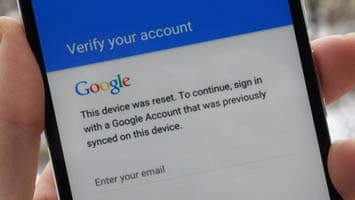
На мобильных устройствах под управлением операционной системы Android практически невозможно обойтись без привязки к учетной записи Google. Войти в профиль достаточно просто – соответствующее окно появляется после запуска любого приложения, входящего в состав сервисов компании. Однако совершить обратное действие оказывается достаточно сложно. Рассмотрим подробно, как выйти из аккаунта Гугл на Андроиде.
Как на Андроиде выйти из аккаунта Гугл
Содержание — Как на Андроиде выйти из аккаунта Гугл:
Отвязка мобильного устройства
Чтобы выйти из учетной записи, необходимо выполнить следующие действия:
- Открыть настройки смартфона или планшета, затем раздел «Аккаунты», находящийся в группе «Личные данные».
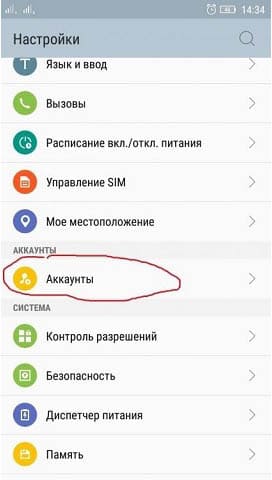
- В открывшемся списке найти строку «Google». В первой группе отобразится список учетных записей поисковой системы, которые были привязаны к мобильному устройству. Зачастую здесь присутствует только одна запись.
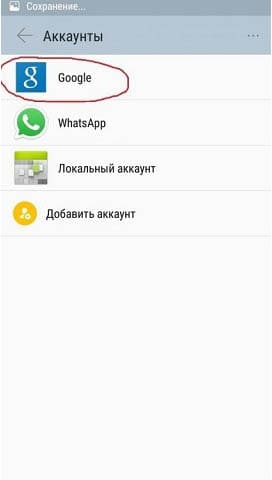
- Выбрать профиль, нажав на адрес электронной почты.

- В верхнем правом углу раскрыть дополнительное меню, тапнув на три вертикально стоящие точки.
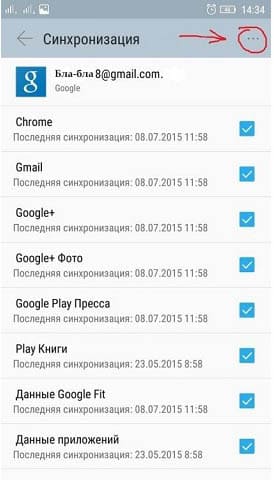
- Выбрать пункт «Удалить аккаунт». Система предупредит, что после выполнения этого действия будет удалены все сообщения, контакты и прочие сведения, которые имеются на устройстве.
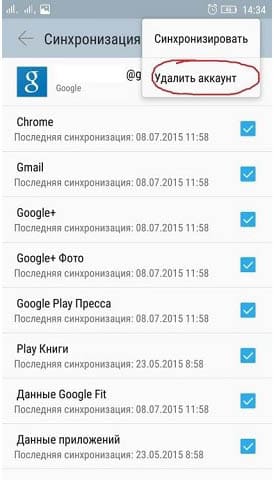
- Подтвердить операцию кнопкой «Удалить».
Процесс завершен. Теперь при запуске любого сервиса, связанного с поисковой системой, будет появляться окно с просьбой войти в профиль или создать новый.
Как выйти из аккаунта Гугл на Андроиде, не удаляя его?
Вариант выхода без удаления информации предполагает следующую последовательность действий:
- Запустить браузер на компьютере и перейти по адресу «https://myaccount.google.com/».
- Открыть ссылку «Вход в аккаунт Google».
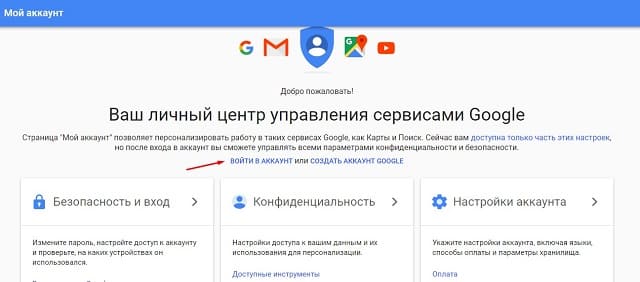
- Кликнуть в правой колонке на дату последнего изменения пароля и повторно выполнить вход в профиль, чтобы подтвердить свою личность.
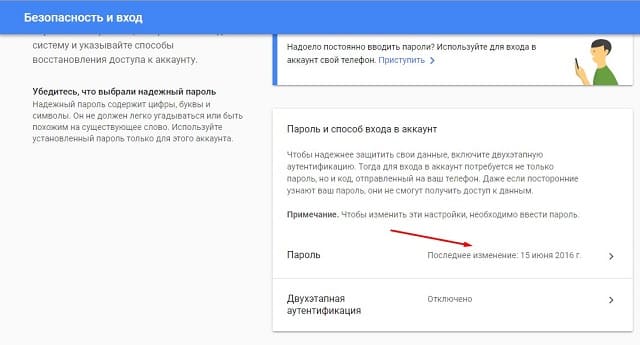
- Указать новый пароль, а затем еще раз повторно его ввести.
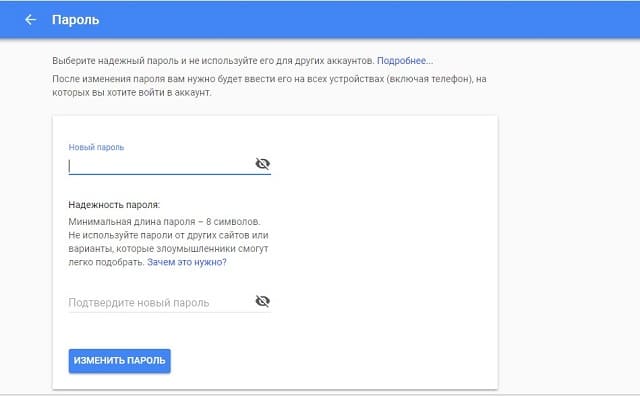
- Кликнуть кнопку «Изменить пароль». Подтвердить изменение по СМС или другим выбранным способом.
После выполнения указанных действий на всех привязанных устройствах будет выполнен выход из системы. Открыв почту или любое другое приложение компании, можно выполнить вход под новым именем или создать новую запись. Данные старого аккаунта окажутся нетронутыми и при необходимости их восстановить – достаточно просто ввести новый пароль.
Сброс к заводским настройкам
Возврат к установленным по умолчанию параметрам – самый кардинальный метод выйти из аккаунта Google на Андроиде. Он подойдет в том случае, если телефон или планшет подготавливается к продаже и необходимо удалить все сведения прежнего владельца.
Для выполнения операции следует войти в настройки и выбрать соответствующий пункт в разделе «Резервное копирование».
Отключение синхронизации с отдельными приложениями
Порой необходимо отключить обновление информации в отношении некоторых приложений и сервисов. В таком случае выходить из учетной записи не нужно, требуемые параметры устанавливаются в настройках. Рассмотрим процесс пошагово:
- Открыть настройки мобильного устройства, затем «Учетные записи», «Google».
- Выбрать пункт «Настройки синхронизации».
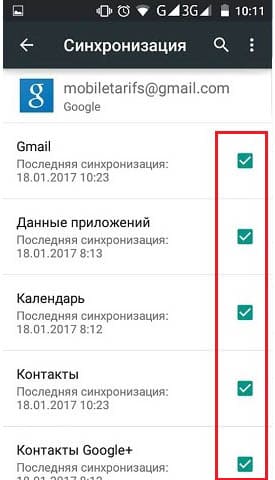
- В открывшемся списке следует снять отметки с тех сервисов, синхронизацию которых требуется отключить. Например, «Документы», «Диск», «Календарь».
Операция выполнена, не отмеченные флажком приложения не будут обмениваться информацией с сервером, продолжая свою работу в автономном режиме.
Как выйти из почты Gmail на Андроиде?
Данный вопрос заслуживает отдельного внимания, поскольку традиционный выход из почты в приложении не предусмотрен.
Альтернативным решением может стать отключение синхронизации. Для этого нужно:
- Открыть приложение «Gmail».
- Нажать на три горизонтальных полоски в верхнем левом углу.
- В открывшемся меню выбрать «Настройки», затем нажать на свой адрес электронной почты.
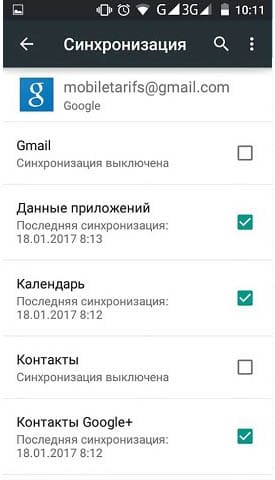
- В новом окне снять галочку напротив строки «Синхронизация Gmail».
В остальных случаях помогут только способы, изложенные для полного выхода из профиля – удаление или изменение пароля через веб-интерфейс.
Как выйти из аккаунта Гугл на Андроиде Xiaomi?
Выход из профиля Гугл на устройствах от компании Xiaomi практически идентичен описанному выше методу. Единственное отличие заключается в том, что производитель использует сильно измененную оболочку MIUI и необходимые разделы расположены иначе. Рассмотрим процесс пошагово:
- Открыть настройки, затем раздел «Синхронизация».
- В группе «Другие аккаунты» выбрать строку «Гугл».
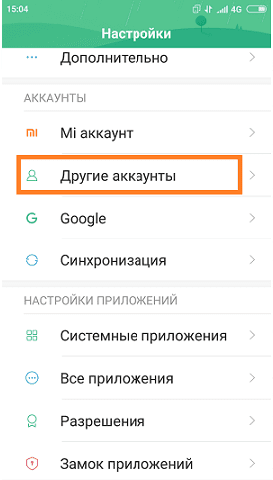
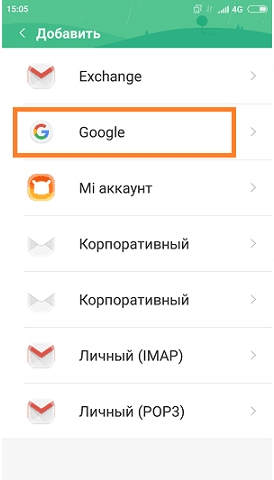
- Нажать кнопку «Еще», расположенную внизу.
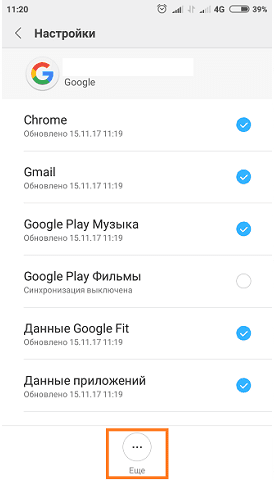
- Выбрать пункт «Удалить аккаунт».
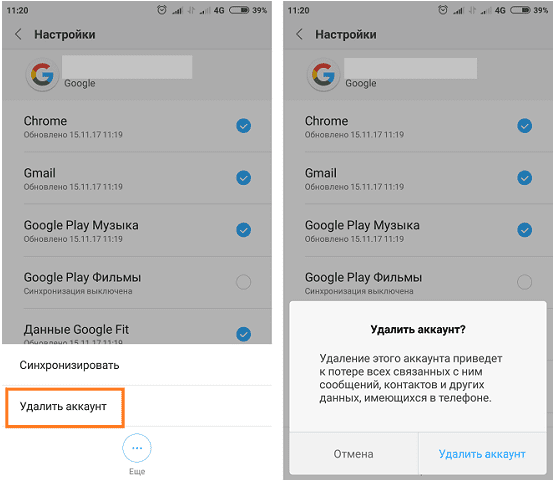
- Во всплывающем окне с предупреждением о потере всех связанных сообщений, контактов и прочих данных подтвердить действие.
В этом же разделе можно настроить автоматическую синхронизацию всех сервисов. Для этого нужно напротив каждой строки поставить или удалить галочку. Если требуется выполнить немедленное обновление данных, то следует нажать на название сервиса.
Есть и более кардинальный метод, который подразумевает не только выход из профиля, но и его полное удаление. Для этого необходимо:
- Открыть настройки телефона или планшета.
- Перейти в раздел «Google».
- Выбрать пункт «Настройки аккаунта».
- Прокрутить список вниз и нажать на строку «Удалить аккаунт Google».
- Подтвердить право владения учетной записью, введя пароль. Нажать «Далее».
- Система сообщит о безвозвратном удалении данных. Подтвердить действие и дождаться завершения очистки.
После выполнения процедуры профиль в поисковой системе будет полностью удален, включая адрес электронной почты, подписки на YouTube и прочую информацию.
Представленные инструкции помогут разобраться, как выйти из аккаунта Гугл на Андроиде. Различные способы подразумевают частичное отключение обмена данными, выход на одном устройстве или полное удаление учетной записи.
Как выйти из аккаунта в Гугл на телефоне с Андроидом или компьютере
Большинство функций мобильного устройства привязано к профилю Google. Скачивание новых приложений, отправка сообщений по почте, доступ к облачному хранилищу и многое другое невозможны без этой учетной записи. И если с регистрацией и входом проблем особо не возникает, то выйти из аккаунта Гугл получается далеко не у всех. Просто потому, что пользователи не могут найти, где находится эта опция. Рассмотрим подробнее, как совершить выход из учетной записи на компьютере и мобильных устройствах.
Как выйти из аккаунта на различных устройствах
1.На гаджетах Samsung. Чтобы закрыть профиль на телефоне или планшете, нужно перейти в «Настройки» девайса, выбрать пункт меню «Облако и учетные записи» – «Учетные записи». Находим среди активных профилей слово Google и нажимаем на него. Затем выбираем учетную запись, которую хотим удалить с телефона, если их несколько.
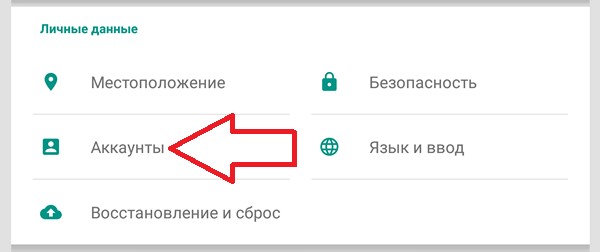
Кликаем на указанный адрес почты, чтобы открыть ее настройки. В верхнем правом углу будет размещена кнопка с тремя вертикальными точками, при нажатии на которую появится выпадающее меню. В нем выбираем «Удалить уч. запись».
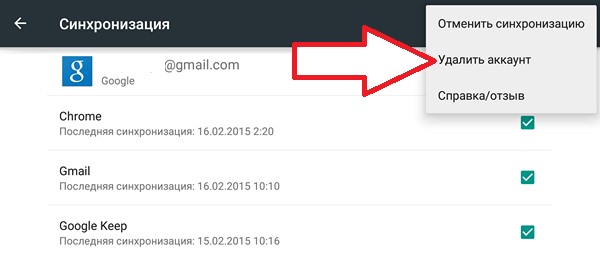
Важно! Учетка будет удалена только с вашего мобильного устройства, а пользоваться ею на компьютере или ноутбуке можно будет как и прежде, так как полного удаления профиля с серверов не происходит.
После выполнения этих действий произойдет автоматический выход во всех сервисах. Открыв Google Play, нужно будет снова в нем авторизоваться под логином и паролем. И если пользователь больше не хочет использовать удаленную учетку, можно войти под любым другим профилем.
Еще один способ, помогающий выйти из аккаунта Google – это возврат к заводским настройкам. Он является радикальным, так как будут удалены не только профили от гугл, но и все пользовательские данные. Использовать его лучше, если вы планируете продать или подарить телефон другому человеку.
Чтобы выходить таким методом, нужно в настройках смартфона перейти в подраздел «Общие настройки» – «Сброс». Здесь можно сбросить параметры Сети, настройки приложений и данные. Выбираем последний пункт и следуем подсказкам системы.
Читайте также:
2.На Хiaomi. Действия, которые нужно совершить на этом девайсе, аналогичны, так как выпускаются на android. Чтобы сделать это через настройки, нужно зайти в них и выбрать «Другие аккаунты» внизу экрана. В появившемся списке выбираем Гугл и кликаем по круглой кнопке «Еще». Появится опция синхронизации и удаления, выбираем последнюю.
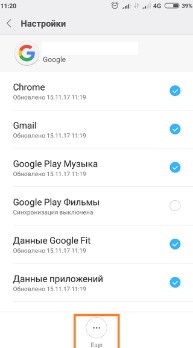
Если же есть необходимость не только выйти из аккаунта Гугл на андроиде, но и почистить телефон от данных, можно выполнить сброс настроек до заводских. Для этого выбираем пункт «Расширенные настройки» – «Восстановление и сброс». В появившемся списке выбираем «Сбросить настройки» – «Личный данные».
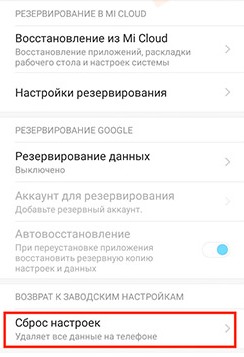
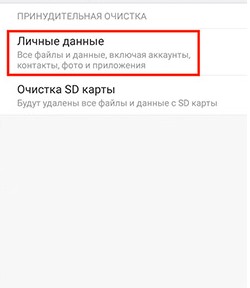
При выборе такого способа произойдет 100% удаление записи с телефона или планшета, но при этом сервер сохранит информацию по данному профилю для дальнейшего его восстановления и использования.
3.На компьютере. Для удаления учетной записи на компьютере выйдите из Google. Рассмотрим, как это сделать на примере Chrome. Итак, открываем браузер и кликаем по значку профиля  в верхнем углу экрана. В выпадающем меню нажимаем кнопку «Выйти». После выполнения этого действия произойдет выход и из связанных сервисов, например, почты Gmail.
в верхнем углу экрана. В выпадающем меню нажимаем кнопку «Выйти». После выполнения этого действия произойдет выход и из связанных сервисов, например, почты Gmail.
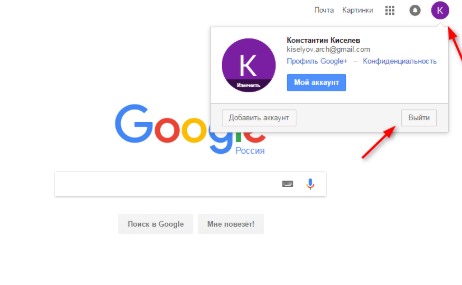
При этом можно также отключить синхронизацию. Чтобы сделать это, нужно нажать на значок профиля и кликнуть по опции «Синхронизация с …, где «…» – адрес электронной почты. Выбираем раздел «Пользователи» и нажимаем кнопку «Отключить».
Внимание! Если у пользователя несколько сохраненных профилей, то при выходе из одного произойдет автоматический выход из всех. Затем при повторной авторизации достаточно будет выбрать нужный вам аккаунт и совершить вход в систему.
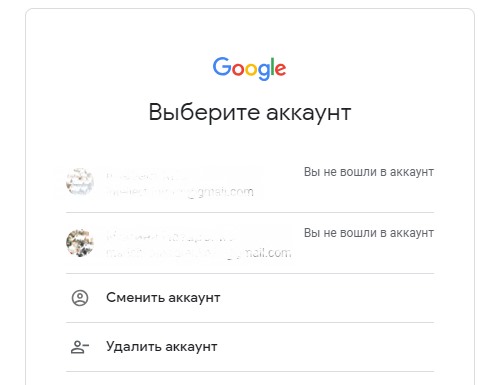
Как выйти удаленно
Система имеет опцию, благодаря которой можно совершить удаленный выход из персональной страницы с любых устройств, даже тех, которых нет сейчас под рукой. Для этого нужно зайти в свою учетку в Chrome и перейти в раздел приложений, у которых есть доступ к аккаунту.
Пролистываем страницу вниз и находим «Приложения Google». Здесь будет отображено имя поисковика, при нажатии на который появится кнопка «Закрыть доступ». При нажатии на нее произойдет выход из профиля и Chrome закроется.
Еще один способ удаленно выйти из учетной записи – это воспользоваться разделом «Безопасность» в личном аккаунте. Здесь будет находиться раздел «Ваши устройства», в которых будут отображены все используемые для работы с Гугл гаджеты. Ниже находится кнопка «Управление устройствами». Нажимаем на нее и, выбирая каждое устройство по очереди, кликаем красную кнопку «Закрыть доступ».
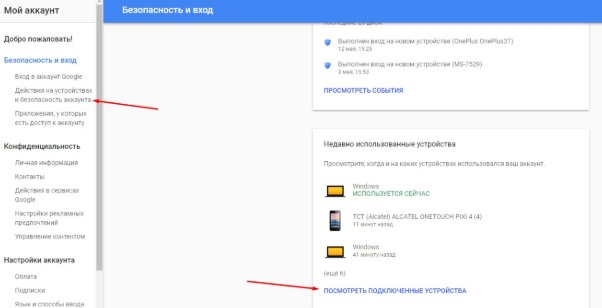
Выход со всех устройств
Чтобы выйти из учетной записи на всех устройствах, даже тех, к которым доступа нет, нужно открыть почту Gmail и перейти в меню настроек. Пролистав их до конца, увидим ссылку «Дополнительная информация». Нажимаем на нее и выбираем «Выйти из всех остальных сеансов».
То есть если вы пользовались своим аккаунтом на чужом компьютере и забыли выйти из системы, выполнив вышеописанные действия, произойдет автоматический выход.
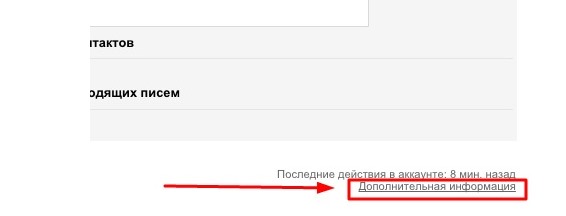
Как отключить автоматический вход в систему
Если пользователь использует несколько профилей Гугл для работы с его сервисами, можно отключить автоматический вход и каждый раз вводить нужный логин и пароль самостоятельно. Для этого нужно открыть поисковик Chrome на компьютере и нажать меню с тремя вертикальными точками справа . Появится выпадающее меню, в котором нужно нажать кнопку «Настройки» – «Дополнительные». Среди отображенных на экране разделов ищем «Конфиденциальность и безопасность» и отключаем опцию «Разрешить вход».
Важно! В случае выбора данного параметра синхронизация данных будет отключена.
Таким образом, выйти из учетной записи Гугл очень просто. Сделать это можно как на телефоне/планшете Самсунг или Сяоми, так и на компьютере. При этом после выхода из системы все данные сохраняются и аккаунтом можно продолжать пользоваться и дальше, но для этого понадобится просто снова в него войти.
Как выйти из аккаунта Гугл на Андроид — Подробный Гайд

Android является одной из наиболее распространенных операционных систем смартфонов и планшетов во всем мире. Для наиболее полнофункционального использования системы владельцу мобильного устройства необходимо быть зарегистрированным в сервисах Google. Материал рассматривает, как выйти из аккаунта Гугл на Андроид и сменить его при необходимости.
Варианты выхода из аккаунта
После входа в учетную запись на смартфоне Android, к нему привязывается сразу множество сервисов Гугл. Во многих ситуациях это удобная практика, позволяющая синхронизировать данные на всех ваших электронных устройствах. Однако если пользователь имеет несколько учеток для разных целей и вовсе меняет адрес электронной почты, то смартфон требуется «отвязать» от учетки.

Сделать это можно двумя способами:
- Удалить текущую учетку с помощью гаджета со стандартными возможностями восстановления, если он вам больше не нужен.
- Выйти из одной учетной записи и войти в другую, если у вас их несколько, и вы одинаково активно используете обе.
Ниже приведены подробные инструкции того, как на Андроиде выйти из аккаунта Google.
Удаление аккаунта Google с устройства
Данный метод подходит, если вы перестали пользоваться определенным профилем, не используете его со смартфона или при покупке/нахождении смартфона, уже бывшего в употреблении, и привязанного к другим учетным данным. Если вы точно не планируете больше пользоваться профилем со смартфона, то отвяжите его.
Следуйте алгоритму:

Шаг 1. Запустите на своем смартфоне или планшете приложение Gmail (Гугл-почта). Вверху экрана справа вы увидите фото профиля или символ, обозначающий его, если вы его не загружали. Нажмите на фото.

Шаг 2. Откроется всплывающее меню, в котором будут перечислены все привязанные профили. В верхней части такого окошка имеется кнопка Настройки – нажмите на нее.

Шаг 3. Откроется страница, в верхней части которой будет расположена строка Google и соответствующий логотип. Тапните по ней.

Шаг 4. Откроется список профилей, привязанных к данному мобильному устройству. Нажмите на тот, что собираетесь отвязать. Откроется страница с его основными параметрами. Тапните по кнопке с тремя вертикальными точками в верхнем правом углу экрана, в выпадающем меню выберите Удалить аккаунт.
После этого вам потребуется только подтвердить произведенные действия, и вы потеряете все сохраненные данные на серверах Гугл, привязанные к данному мобильному устройству.
Вход в другой аккаунт для проверки почты
Способ помогает быстро перейти с одной учетки на другую. Следуйте алгоритму:

Шаг 1. Повторите пункты 1-2 предыдущего списка, но вместо Настройки нажмите на Добавление (иконка со значком +).

Шаг 2. В открывшемся списке выберите тип добавляемой почты. При необходимости далее потребуется ввести ключ от мобильного гаджета.

Шаг 3. Откроется стандартная форма входа. Введите адрес электронной почты и нажмите Далее.
Следуя подсказкам на экране, вы сможете закончить привязку. Теперь во всплывающем окне после нажатия на фото профиля в почте отобразится и новая почта. Нажмите на нее для перехода.
Теперь вы знаете, как выйти из аккаунта Гугл на Андроид.

Уже много лет я слежу за новинками в области мобильных технологий. Раньше это было моим хобби, но теперь переросло в профессиональный блог, где с радостью делюсь с вами наработанной информацией. Все инструкции, лайфхаки, подборки лучших программ и тарифных планов я проверял лично на себе.
Как выйти из аккаунта Google на Android
Если вы передаете свой Android-смартфон другому пользователю и больше не собираетесь им пользоваться, обязательно следует выйти из аккаунта Google. Давайте разберемся, как это правильно сделать.
Содержание статьи:
Как выйти из Google-аккаунта на смартфоне
Как таковая, функция выхода из аккаунта явно не предусмотрена. Чтобы разлогиниться, необходимо в меню «Настройки» смартфона перейти в раздел «Аккаунты» и выбрать «Google» (у некоторых устройств, например у Xiaomi, этот пункт находится в другом разделе).

Далее тапаем «Настройки аккаунта».

Нажимаем пункт «Удалить аккаунт Google».

Учтите – если вы хотите сохранить контакты и другие данные, не забудьте выполнить синхронизацию (она находится в меню «Настройки» смартфона). В этом случае вся информация сохранится в облачном хранилище Google.

Дистанционное отключение от Google-аккаунта
Отвязать смартфон от Google-аккаунта можно и без его наличия, просто сменив пароль от своей «учетки». В любом браузере открываем сайт Google, авторизовавшись на нем под тем же аккаунтом, который вы хотите отключить от смартфона. Далее выбираем в главном меню «Мой аккаунт».

Находим раздел «Безопасность и вход», где кликаем «Вход в аккаунт».

Щелкаем «Пароль» и следуем инструкциям мастера по его изменению.

После сделанных изменений зайти в свою учетную запись на смартфоне будет невозможно без ввода нового пароля.
Сброс к заводским установкам
При продаже телефона желательно не просто выйти из Google-аккаунта, а сделать сброс устройства к заводским настройкам. Сделать это проще всего с помощью пункта меню «Сброс настроек», который обычно находится в разделе «Восстановление и сброс» основного меню настроек.

При выборе этого пункта произойдет полная очистка смартфона – кроме сброса всех учетных записей будут удалены контакты, приложения, фотографии и т.д. Выполнить эту процедуру можно также и другим способом – с помощью «Recovery menu», вызываемого нажатием определенной комбинации кнопок.
Вместо послесловия
Мы рассмотрели несколько способов, с помощью которых можно выйти из своего Google-аккаунта на смартфоне. Учтите: в зависимости от версии Android или установленной оболочки производителя названия и расположения пунктов меню могут отличаться. Советуем вам не пренебрегать описанной в статье процедурой, если вы собираетесь расстаться со своим устройством, иначе вы рискуете потерять многие личные данные.
поделитесь с друзьями:
ВКонтакте
OK
несколько простых методов :: SYL.ru
Как известно, практически все сервисы Google в Android-системах имеют привязку к соответствующем аккаунту в виде регистрации в почте Gmail с установкой пользовательского пароля. Но иногда, например при продаже девайса, у его владельца может возникнуть проблема с тем, как выйти из аккаунта «Гугл» на «Андроиде», чтобы новый владелец не смог использовать чужие регистрационные данные. Сделать это можно несколькими простыми методами.
Как выйти из аккаунта «Гугл» на «Андроиде» прямо с мобильного устройства?
Для начала рассмотрим методику, применяемую непосредственно на мобильных девайсах. Самым простым способом считается удаление ранее присутствовавшей на нем учетной записи.
Для этого используется раздел настроек, где выбирается меню учетных записей. Здесь будут показаны все зарегистрированные на устройстве аккаунты. Выбираем нужный и тапаем по кнопке с тремя точками, которая расположена сверху. В появившемся меню выбирается строка удаления, после чего действие подтверждается. Теперь при входе в любой сервис будет возникать окно с предложением ввода действующего адреса Gmail и пароля.
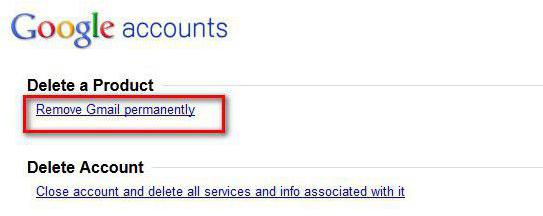
Проблема того, как выйти из аккаунта «Гугл» на «Андроиде», может быть решена и другим способом. В этом случае следует зайти на сайт поисковой системы и использовать настройки собственной регистрации, где выбирается удаление аккаунта и отключение сервисов.
Тут будет предложено на выбор два варианта действий. Можно отключить только сервисы, но можно удалить регистрацию со всеми данными. В первом случае пользователь получит «чистый» рабочий аккаунт. Во втором варианте будет произведено полное удаление. При этом у пользователя есть возможность скачать архив с данными, в который включаются настройки календаря, список контактов, закладки, задачи, фото, и многое другое. При необходимости все это можно восстановить.
Изменение данных в «Гугл» на компьютере
Не менее простой метод в решении проблемы, как выйти из аккаунта «Гугл» на «Андроиде», состоит в том, чтобы не использовать настройки системы, а просто произвести смену данных в самом почтовом сервисе.
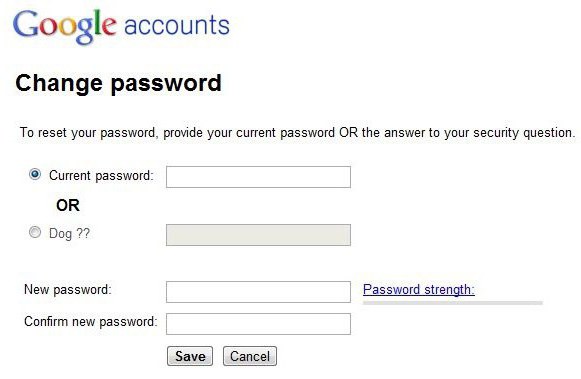
Например, можно зайти в Gmail с компьютера, используя для этого любой установленный браузер, а затем перейти в настройки регистрации и просто поменять действующий пароль почтового ящика. Поскольку запись синхронизируется с мобильным устройством, в нем при попытке входа или использования какого-то сервиса появится окно ввода логина и пароля.
Сброс аккаунта «Гугл» на «Андроиде»
Наконец, самый радикальный метод. Настройки «Андроид»-систем таковы, что позволяют произвести полный сброс, включая и удаление текущего аккаунта.
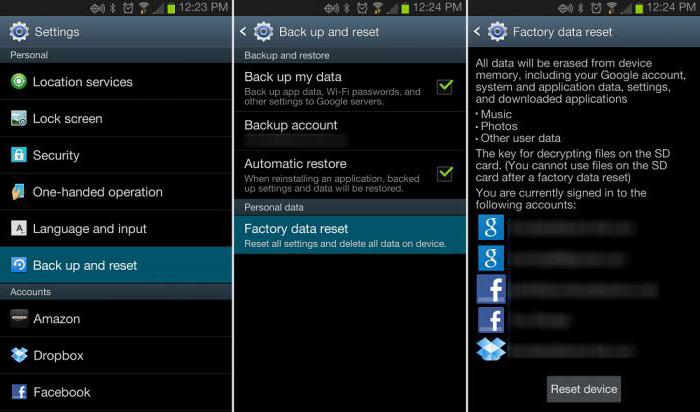
Для этого нужно зайти в раздел «Настройки параметров восстановления и сброса» (или резервного копирования и сброса) в учетных записях. Здесь имеется соответствующая строка, при нажатии на которую появится окно параметров сброса. При желании можно отключить резервное копирование в сервисы Google и автоматическое восстановление. Далее система предупредит о том, что при полном сбросе будет удалена абсолютно вся информация, касающаяся текущей регистрации. Нажимаем кнопку сброса, после чего последует автоматическая перезагрузка, а при повторном включении девайс окажется в том состоянии, в котором был до первого включения.
Принудительный сброс
Можно сделать еще и так называемый Hard Reset. Для этого следует полностью выключить девайс, одновременно задать клавишу увеличения громкости звука и кнопку «Домой», после чего, не отпуская их, нажать кнопку включения и удерживать до старта восстановления.
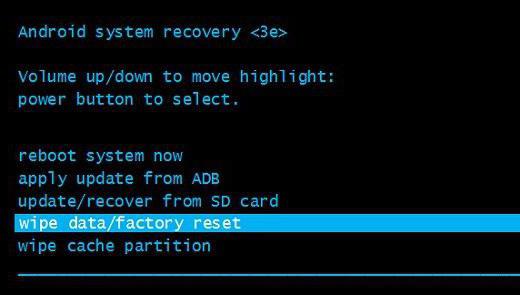
После появления меню восстановления используется пункт сброса до заводского состояния. После этого останется только дождаться окончания процесса (по окончании произойдет полная автоматическая перезагрузка).






